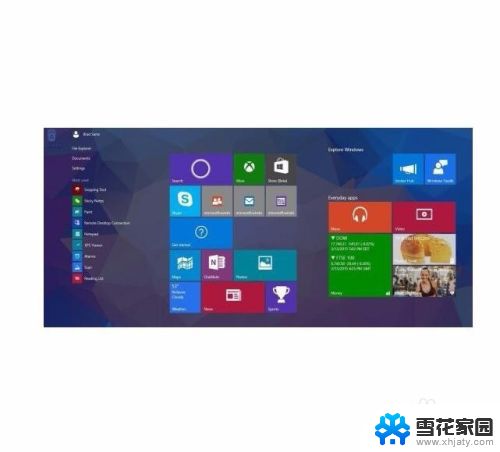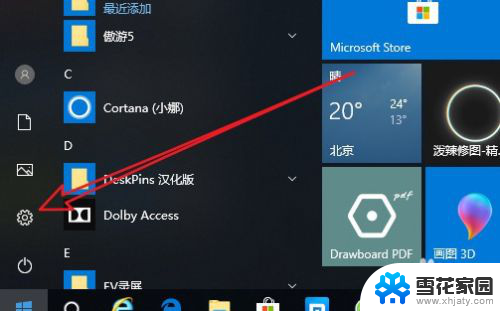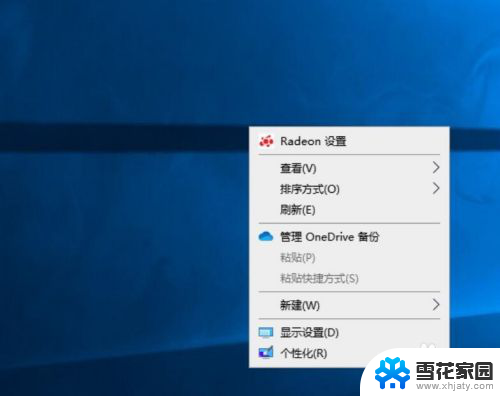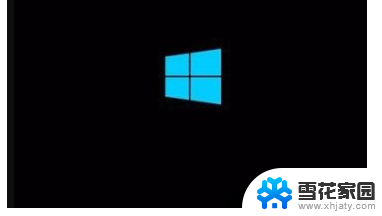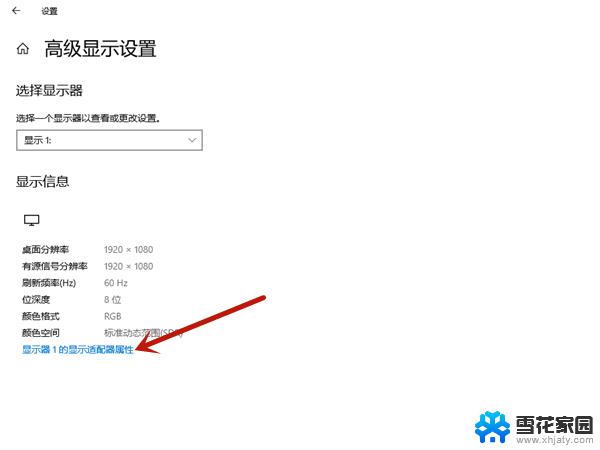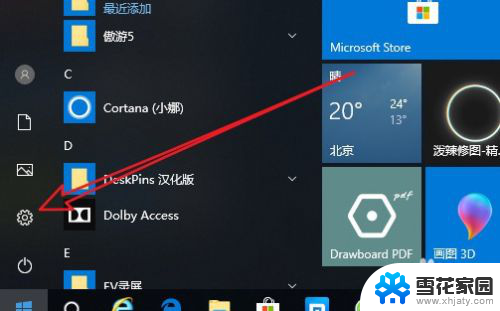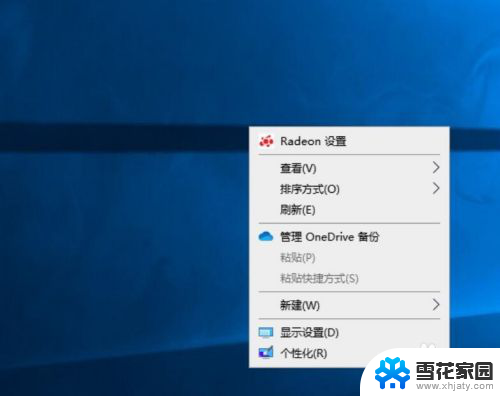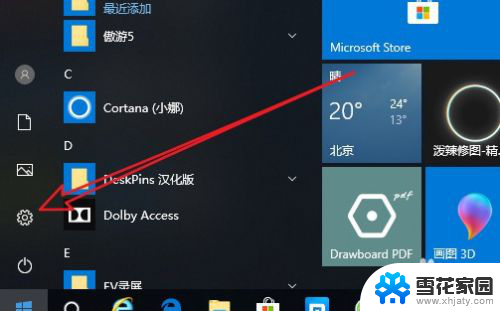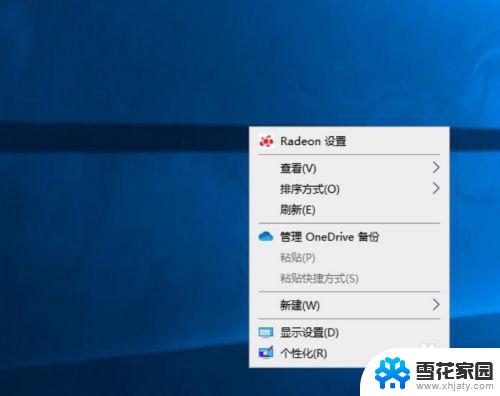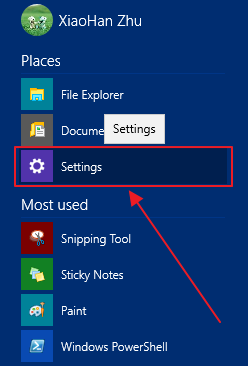显示器刷新率调整 win10怎么调整屏幕刷新率
在使用Windows 10系统的电脑时,显示器的刷新率是一个关键的设置项,它直接影响到显示效果的流畅度和清晰度,调整屏幕刷新率可以让我们更好地适应不同的使用场景,比如在观看视频时提高刷新率可以获得更加流畅的画面;而在办公时降低刷新率可以减轻眼睛的疲劳。如何在Win10系统中调整屏幕刷新率呢?接下来我们将详细介绍具体的操作步骤。
方法如下:
1.电脑屏幕看视频久了难受,这主要是屏幕刷新率没有设置好。我们可以根据自己的需要调整屏幕刷新率,来保护自己的眼睛:
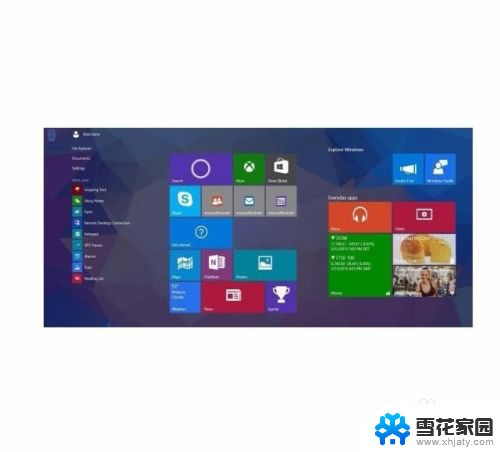
2.首先,我们在桌面的空白处点击右键,在弹出的菜单中,点击进入显示设置这个功能按钮,如下图所示;
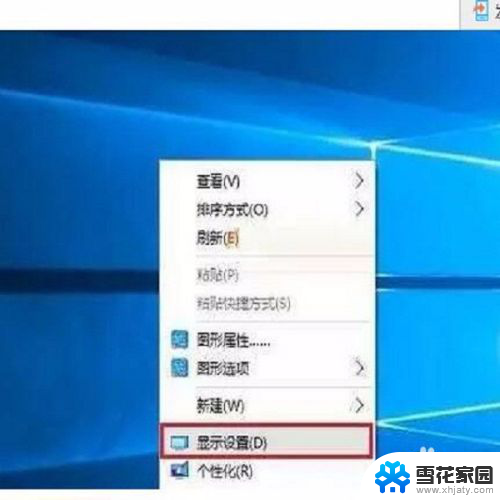
3.在进入到显示设置界面后,我们把菜单下拉到最底下,就会看见高级显示设置,如下图所示:
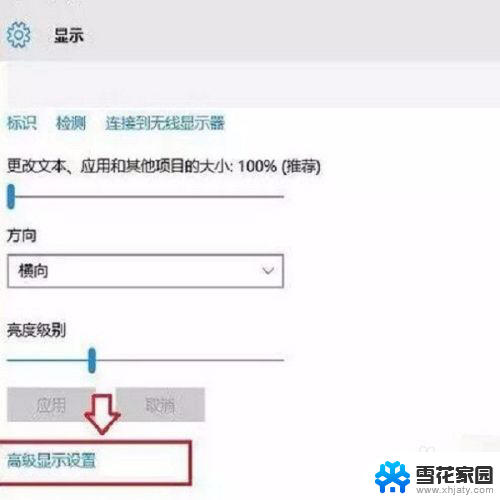
4.在进入到高级显示设置后,我们同样的是下拉到最底下就会看见显示适配器属性这个功能键,我们点击它,如下图所示:
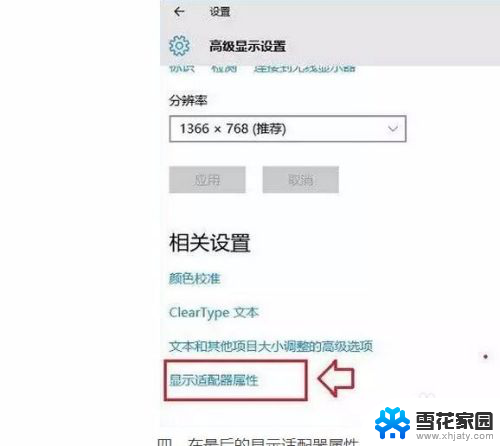
5.在进入到显示适配器属性的界面之后,我们把最上边的菜单来切换到监视器。在里面我们就可以看见调整刷新率的功能了,如下图所示:
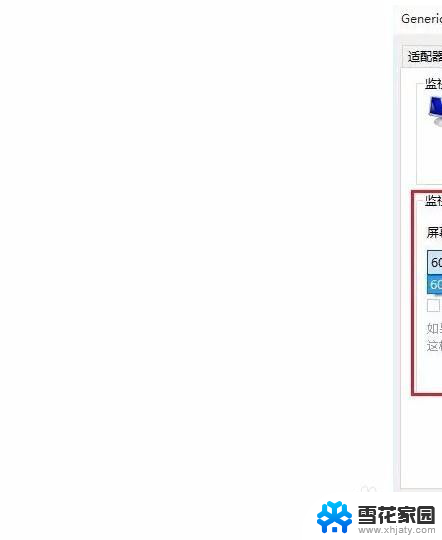
6.当然,正常Win10屏幕刷新率是60HZ。如果你想调整成其他的,就按照上述的方法进行修改即可,不过不建议大家调的太低,影响视力。
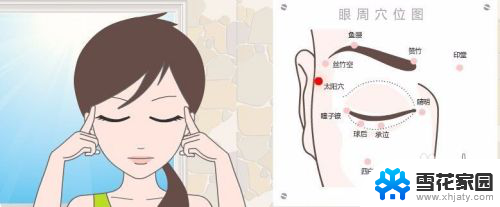
以上就是调整显示器刷新率的全部内容,如果你遇到这种情况,你可以按照以上步骤解决问题,非常简单快速。